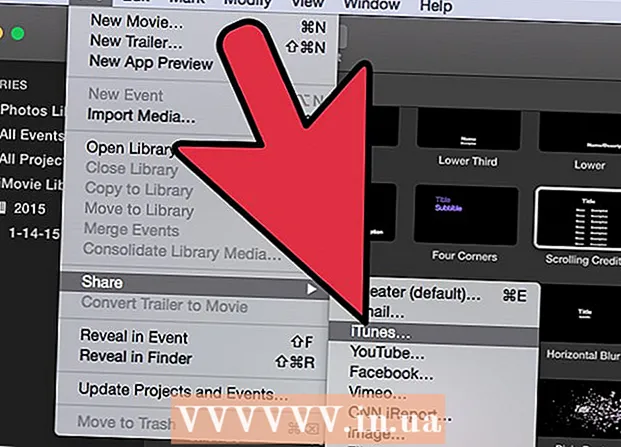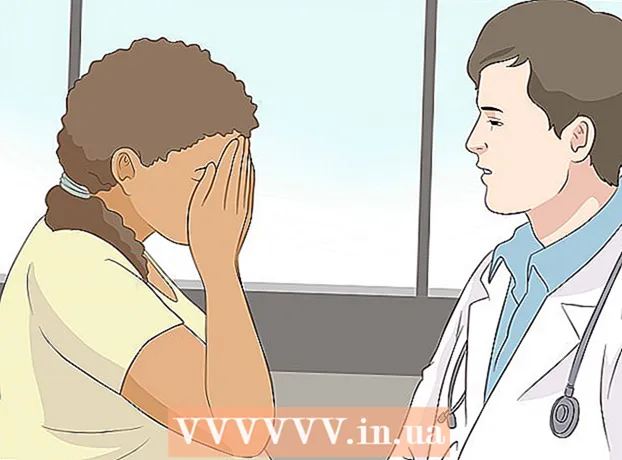Autor:
Peter Berry
Dátum Stvorenia:
18 V Júli 2021
Dátum Aktualizácie:
1 V Júli 2024

Obsah
Táto wikiHow vás naučí, ako otvárať súbory DMG na počítači Mac. Súbor DMG sa používa hlavne na inštaláciu aplikácií v počítači Mac, takže v počítači so systémom Windows ho nebudete môcť správne otvoriť.
Kroky
. Kliknite na logo Apple v ľavom hornom rohu obrazovky. Zobrazí sa rozbaľovacia ponuka.
Kliknite Predvoľby systému (Prispôsobiť systém). Táto možnosť sa nachádza v hornej časti rozbaľovacej ponuky. Otvorí sa okno Predvoľby systému.

Kliknite Bezpečnosť a ochrana osobných údajov (Bezpečnosť a súkromie). Táto možnosť je v hornej časti okna Predvoľby systému.
Kliknite na ikonu zámku v ľavom hornom rohu okna. Zobrazí sa okno.

Zadajte svoje heslo a kliknite na ikonu Odomknúť (Odomknúť). Ak chcete upraviť položky na tejto stránke, zadajte svoje heslo do vyskakovacieho okna.
Kliknite Aj tak otvorené (Otvorené kedykoľvek). Táto možnosť je napravo od názvu súboru DMG v dolnej časti stránky.

Kliknite Otvorené (Otvorené) po zobrazení výzvy. Otvorí sa súbor DMG. Teraz si môžete prezrieť obsah a pokračovať v inštalácii.
Skontrolujte obsah súboru DMG. Zvyčajne na inštaláciu aplikácie použijete súbor DMG. Niektoré súbory DMG však obsahujú obrázky alebo textové súbory.
- Akýkoľvek súbor s príponou .app sú obidve nainštalovateľné aplikácie.
- V okne DMG sa zobrazí ikona „Aplikácie“. Toto je skratka, pomocou ktorej prejdete do priečinka Aplikácie v počítači Mac.
Nainštalujte aplikáciu súboru DMG. Nájdite ikonu aplikácie, ktorú inštalujete (napríklad Firefox), potom na ňu kliknite a presuňte ju na ikonu „Aplikácie“ v okne. Aplikácia súboru DMG sa začne inštalovať; Po dokončení nájdete túto aplikáciu v ponuke Launchpadu.
- Pred začatím inštalácie bude pravdepodobne potrebné kliknúť na ďalšie možnosti, v závislosti od konkrétnej aplikácie.
Rada
- Keď dvakrát kliknete na súbor DMG v počítači so systémom Windows, systém vás vyzve na výber programu na otvorenie súboru. V počítači musí byť nainštalovaný nástroj tretej strany, napríklad 7-Zip alebo DMG Extractor, inak nebudete môcť súbor DMG otvoriť.
- Ak táto metóda nefungovala, môžete tiež prejsť na Disk Utility> Pridať obraz disku.
Výstraha
- Pri inštalácii neschváleného softvéru na počítači Mac postupujte opatrne. Podobne ako aplikácie, ktoré nie sú k dispozícii v obchode App Store, je neschválený softvér potenciálne jedovatý.